Færa, bæta við, eyða og númera síður InDesign CS5

Pages spjaldið í InDesign Creative Suite 5 gerir þér kleift að velja, færa, bæta við, eyða, númera og afrita síður í InDesign útgáfu.
Þegar þú ert með texta í Adobe XD verkefninu þínu geturðu byrjað að breyta textaeiginleikum. Þessir eiginleikar fela í sér leturfjölskyldu, leturstærð, leturþyngd, jöfnun, stafabil (kering og rakning), línubil (frama), Fylling, Border (strok), Skuggi (fallskuggi) og Bakgrunnsþoka. Svo skulum við endurskoða hvernig þessum eiginleikum er beitt.
Val á leturgerð er afar mikilvægt. Þú gætir haft marga leturvalkosti í kerfinu þínu, en aðeins fáir útvaldir munu klippa það sem farsælt val fyrir lestur á skjánum. Sumir eiginleikar til að leita að í leturvali þínu eru eftirfarandi:

Serif leturgerð efst, sans-serif neðst.

Efsta leturgerðin hefur breytileika í þykkum og þunnum línum sem búa til leturgerðina; neðsta leturgerðin er samkvæm og auðveldara að lesa á skjánum.

Leitaðu að sterkum opnum teljara í leturfjölskylduvali þínu.

Leturfjölskylda með stuttum niðurfellingum og lágri hettuhæð er venjulega auðveldara að lesa á skjánum.
Nú þegar þú veist hvað gerir leturval betra fyrir læsileika, notaðu Eiginleikaspjaldið til að velja einn. Atriði sem þarf að leita að þegar þú velur eru eftirfarandi:
Ekki gleyma því að þú hefur leturgerðir tiltækar í gegnum Adobe TypeKit.

Veldu leturfjölskyldu og leturþyngd.

Smelltu og dragðu til að breyta leturstærð sjónrænt.

Stafir á venjulegu bili, stilltir á 0 (núll) og síðan stilltir á 150.
Athugaðu að þú getur notað sömu smella-og-draga tækni og er í boði í leturstærð textareitnum til að breyta stafbilinu sjónrænt.
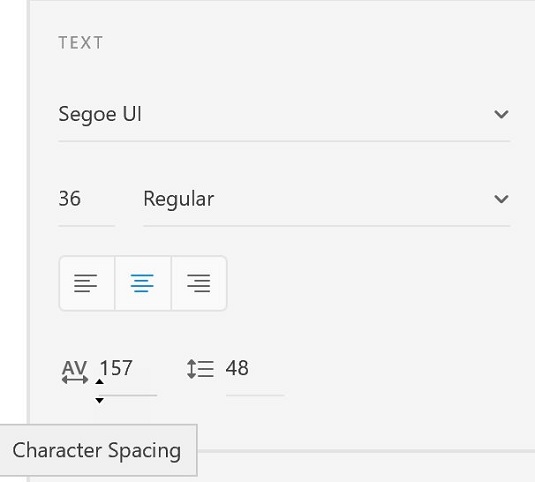
Þú getur líka sjónrænt breytt stærð stafabilsins með því að smella og draga.

Lítill rammi með hvítri fyllingu á dökkum bakgrunni.
Þegar þú slærð inn nýjan textastreng notar Adobe XD sjálfgefna leturgerð, stærð og lit (Helvetica leturgerð, 20px, grátt).
Þetta er ekki alltaf tilvalið, sérstaklega ef þú ert að vinna að verkefni með allt öðrum leturgerð.
Það er leið í kringum það: áður en þú býrð til nýjan textastreng skaltu velja textalag með stílnum sem þú vilt endurtaka. Veldu síðan textatólið aftur og skrifaðu textann þinn: stíll þess mun passa við áður valið textalag.
Pages spjaldið í InDesign Creative Suite 5 gerir þér kleift að velja, færa, bæta við, eyða, númera og afrita síður í InDesign útgáfu.
Leitarvélagögn geta verið mjög hjálpleg við að leiðbeina markaðsaðferðum þínum. Notaðu þessa handbók til að finna út hvernig á að nota þessi gögn í Adobe Analytics.
Rétt eins og í Adobe Illustrator, bjóða Photoshop teikniborð möguleika á að byggja upp aðskildar síður eða skjái í einu skjali. Þetta getur verið sérstaklega gagnlegt ef þú ert að smíða skjái fyrir farsímaforrit eða lítinn bækling.
Lærðu hvernig á að beita gagnsæi á SVG grafík í Illustrator. Kannaðu hvernig á að gefa út SVG með gagnsæjum bakgrunni og beita gagnsæisáhrifum.
Eftir að þú hefur flutt myndirnar þínar inn í Adobe XD hefurðu ekki mikla stjórn á klippingum, en þú getur breytt stærð og snúið myndum alveg eins og þú myndir gera í öðrum formum. Þú getur líka auðveldlega snúið hornin á innfluttri mynd með því að nota horngræjurnar. Maskaðu myndirnar þínar með því að skilgreina lokað form […]
Þegar þú ert með texta í Adobe XD verkefninu þínu geturðu byrjað að breyta textaeiginleikum. Þessir eiginleikar fela í sér leturfjölskyldu, leturstærð, leturþyngd, jöfnun, stafabil (kering og rakning), línubil (frama), Fylling, Border (strok), Skuggi (fallskuggi) og Bakgrunnsþoka. Svo skulum endurskoða hvernig þessar eignir eru notaðar. Um læsileika og leturgerð […]
Mörg verkfæranna sem þú finnur á InDesign Tools spjaldinu eru notuð til að teikna línur og form á síðu, svo þú hefur nokkrar mismunandi leiðir til að búa til áhugaverðar teikningar fyrir ritin þín. Þú getur búið til allt frá grunnformum til flókinna teikninga inni í InDesign, í stað þess að þurfa að nota teikniforrit eins og […]
Að pakka inn texta í Adobe Illustrator CC er ekki alveg það sama og að pakka inn gjöf – það er auðveldara! Textabrot þvingar texta til að vefja utan um grafík, eins og sýnt er á þessari mynd. Þessi eiginleiki getur bætt smá sköpunargáfu við hvaða verk sem er. Myndin neyðir textann til að vefja utan um hann. Fyrst skaltu búa til […]
Þegar þú hannar í Adobe Illustrator CC þarftu oft að lögun sé í nákvæmri stærð (til dæmis 2 x 3 tommur). Eftir að þú hefur búið til form er besta leiðin til að breyta stærð þess í nákvæmar mælingar að nota Transform spjaldið, sýnt á þessari mynd. Láttu hlutinn velja og veldu síðan Gluggi→ Umbreyta í […]
Þú getur notað InDesign til að búa til og breyta grafík QR kóða. QR kóðar eru strikamerki sem geta geymt upplýsingar eins og orð, tölur, vefslóðir eða annars konar gögn. Notandinn skannar QR kóðann með myndavélinni sinni og hugbúnaði á tæki, svo sem snjallsíma, og hugbúnaðurinn notar […]






